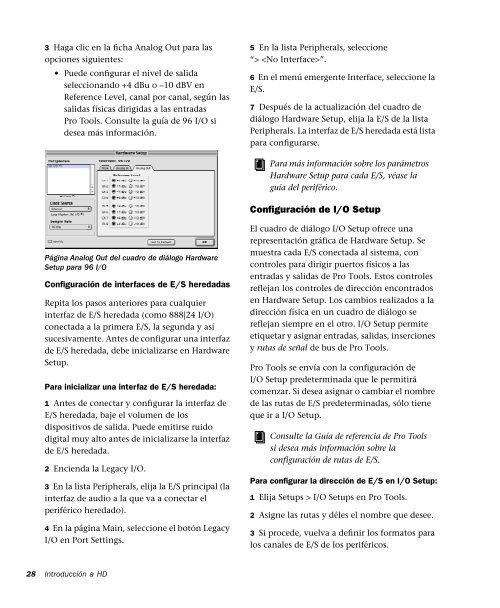Introduccion a HD - Digidesign Support Archives
Introduccion a HD - Digidesign Support Archives
Introduccion a HD - Digidesign Support Archives
You also want an ePaper? Increase the reach of your titles
YUMPU automatically turns print PDFs into web optimized ePapers that Google loves.
28<br />
3 Haga clic en la ficha Analog Out para las<br />
opciones siguientes:<br />
• Puede configurar el nivel de salida<br />
seleccionando +4 dBu o –10 dBV en<br />
Reference Level, canal por canal, según las<br />
salidas físicas dirigidas a las entradas<br />
Pro Tools. Consulte la guía de 96 I/O si<br />
desea más información.<br />
Página Analog Out del cuadro de diálogo Hardware<br />
Setup para 96 I/O<br />
Configuración de interfaces de E/S heredadas<br />
Repita los pasos anteriores para cualquier<br />
interfaz de E/S heredada (como 888|24 I/O)<br />
conectada a la primera E/S, la segunda y así<br />
sucesivamente. Antes de configurar una interfaz<br />
de E/S heredada, debe inicializarse en Hardware<br />
Setup.<br />
Para inicializar una interfaz de E/S heredada:<br />
1 Antes de conectar y configurar la interfaz de<br />
E/S heredada, baje el volumen de los<br />
dispositivos de salida. Puede emitirse ruido<br />
digital muy alto antes de inicializarse la interfaz<br />
de E/S heredada.<br />
2 Encienda la Legacy I/O.<br />
3 En la lista Peripherals, elija la E/S principal (la<br />
interfaz de audio a la que va a conectar el<br />
periférico heredado).<br />
4 En la página Main, seleccione el botón Legacy<br />
I/O en Port Settings.<br />
Introducción a <strong>HD</strong><br />
5 En la lista Peripherals, seleccione<br />
“> ”.<br />
6 En el menú emergente Interface, seleccione la<br />
E/S.<br />
7 Después de la actualización del cuadro de<br />
diálogo Hardware Setup, elija la E/S de la lista<br />
Peripherals. La interfaz de E/S heredada está lista<br />
para configurarse.<br />
Para más información sobre los parámetros<br />
Hardware Setup para cada E/S, véase la<br />
guía del periférico.<br />
Configuración de I/O Setup<br />
El cuadro de diálogo I/O Setup ofrece una<br />
representación gráfica de Hardware Setup. Se<br />
muestra cada E/S conectada al sistema, con<br />
controles para dirigir puertos físicos a las<br />
entradas y salidas de Pro Tools. Estos controles<br />
reflejan los controles de dirección encontrados<br />
en Hardware Setup. Los cambios realizados a la<br />
dirección física en un cuadro de diálogo se<br />
reflejan siempre en el otro. I/O Setup permite<br />
etiquetar y asignar entradas, salidas, inserciones<br />
y rutas de señal de bus de Pro Tools.<br />
Pro Tools se envía con la configuración de<br />
I/O Setup predeterminada que le permitirá<br />
comenzar. Si desea asignar o cambiar el nombre<br />
de las rutas de E/S predeterminadas, sólo tiene<br />
que ir a I/O Setup.<br />
Consulte la Guía de referencia de Pro Tools<br />
si desea más información sobre la<br />
configuración de rutas de E/S.<br />
Para configurar la dirección de E/S en I/O Setup:<br />
1 Elija Setups > I/O Setups en Pro Tools.<br />
2 Asigne las rutas y déles el nombre que desee.<br />
3 Si procede, vuelva a definir los formatos para<br />
los canales de E/S de los periféricos.